Cum să acceptați plăți online recurente în WordPress
Publicat: 2024-06-16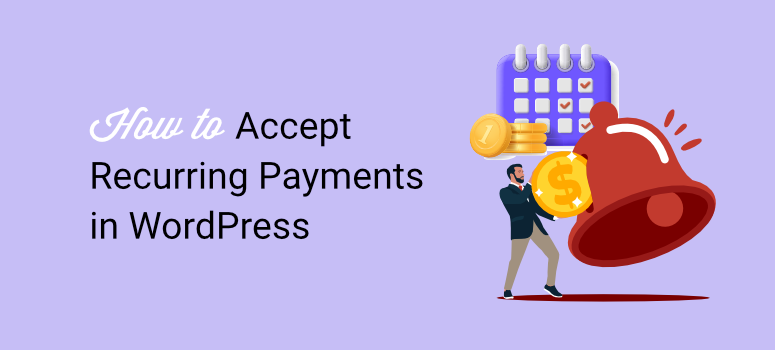
Doriți să acceptați plăți recurente către site-ul dvs. WordPress?
Plățile online recurente sunt o modalitate excelentă de a asigura venituri consistente. Realitatea este că, odată ce cineva se înscrie pentru un abonament, este mai probabil să-l păstreze chiar dacă nu folosește serviciul atât de des.
De asemenea, este mai puțin probabil ca un utilizator să uite să reînnoiască abonamentul, reducând rata de abandon.
În acest articol, vă vom arăta cum să acceptați plăți recurente online în WordPress. Vă vom ghida prin cele mai bune 2 metode pas cu pas, astfel încât să o puteți alege pe cea mai convenabilă pentru dvs.
Motive pentru a accepta plăți recurente WordPress
Spre deosebire de majoritatea modelelor de afaceri în care estimarea veniturilor poate fi dificilă, cu plăți recurente, acesta nu este cazul. Acest lucru se datorează faptului că știți deja numărul de abonați pe care îi aveți și planurile de abonament pe care le oferiți.
Acest lucru vă permite să calculați rapid cât puteți câștiga potențial, ajutându-vă să vă planificați mai bine.
Drept urmare, nu vă puteți anticipa doar câștigurile, ci și vă puteți aștepta la venituri consistente pe o perioadă mai lungă de timp.
De aceea, multe companii bazate pe abonament își folosesc baza de date cu utilizatori pentru a căuta investitori și pentru a-și evalua valoarea afacerii. Ei folosesc aceste cifre pentru a le ajuta să obțină finanțare și să-și crească valoarea acțiunilor.
Dar, unul dintre cele mai mari avantaje ale facturării lunare este că automatizează procesul de plată. Nu trebuie să trimiteți facturi sau memento-uri utilizatorilor dvs. despre plățile online viitoare.
Acest lucru reduce șansele de conflict sau dispute între dvs. și utilizatorii dvs., asigurând o relație mai lungă. De asemenea, vă economisește timp, astfel încât să vă puteți concentra asupra afacerii dvs.
Iată și alte motive pentru care ar trebui să luați în considerare procesarea recurentă a plăților.
- Creșterea valorii de viață a clientului: un client oferă venituri pe o perioadă mai lungă în comparație cu o achiziție unică. Acest lucru are ca rezultat o valoare totală mai mare din partea fiecărui client.
- Comoditate: plățile recurente le scutesc clienților de a reintroduce informațiile de plată pentru fiecare achiziție. Acest lucru creează o experiență de plată mai fluidă și mai plăcută.
- Bugetarea clienților: clienții pot include cu ușurință costul recurent în bugetul lor, știind exact la ce să se aștepte la fiecare ciclu de facturare.
- Experiență îmbunătățită a clienților: nu există niciun risc de întrerupere a serviciului din cauza facturării ratate. De asemenea, poate ajuta la îmbunătățirea satisfacției clienților și la reducerea fricțiunilor în procesul de plată.
- Fluxul de numerar: Cu un flux constant de venituri, vă puteți gestiona mai bine fluxul de numerar. Acest lucru facilitează acoperirea cheltuielilor operaționale și investițiile în oportunități de creștere.
- Informații despre clienți: plățile recurente oferă date valoroase despre comportamentul clienților, preferințe și valoarea de viață. Acesta poate fi folosit pentru a personaliza strategiile de marketing și pentru a îmbunătăți ofertele de produse.
Din aceste motive, plățile recurente vă pot ajuta să creați cu ușurință un program de loialitate care vă poate ajuta să obțineți utilizatori mai consecvenți și să îi gestionați mai eficient.
Consultați acest articol despre cum să configurați un program de loialitate cu Woocomerce pentru a afla mai multe.
Cele mai bune instrumente de gestionare a abonamentelor
Deși există multe modalități de a adăuga abonamente la site-ul dvs. web, scopul este de a face procesul simplu și convenabil atât pentru dvs., cât și pentru utilizatorii dvs. Ar trebui să fie sigur și să accepte diferite gateway-uri de plată.
Din aceste motive, ne vom concentra pe aceste 2 moduri de a adăuga plăți recurente la WordPress.
- Metoda 1: Acceptați plăți recurente cu WPForms
- Metoda 2: Acceptați plăți recurente cu WP Simple Pay
Puteți selecta linkurile de mai sus pentru a trece la secțiunea metodei pe care doriți să o citiți.
Metoda 1: Acceptați plăți recurente cu WPForms
Formularele WordPress sunt un must-have pentru orice site web. Ele ajută la comunicarea cu clienții și la generarea de clienți potențiali într-un mod simplu și direct. Puteți crea diferite tipuri de formulare, cum ar fi formulare de contact, formulare de înregistrare, formulare de mărturie și multe altele.
Deoarece utilizatorii sunt atât de familiarizați cu utilizarea formularelor WordPress online, este logic să oferim și plăți recurente prin intermediul acestora.
Acum, există o mulțime de pluginuri de formulare cu care puteți începe. Fiecare dintre aceste forme software este proiectat cu caracteristici unice, ideale pentru baza lor de utilizatori. Pentru a începe, consultați acest articol despre cei mai buni generatori de formulare pentru WordPress.
Aveți nevoie de un plugin de formulare care este ușor de utilizat, are o mulțime de opțiuni de personalizare și vă permite să creați diferite tipuri de formulare.
Cel mai important, aveți nevoie de un generator de formulare securizat care se integrează cu gateway-uri de plată.
De aceea am mers cu WPForms.
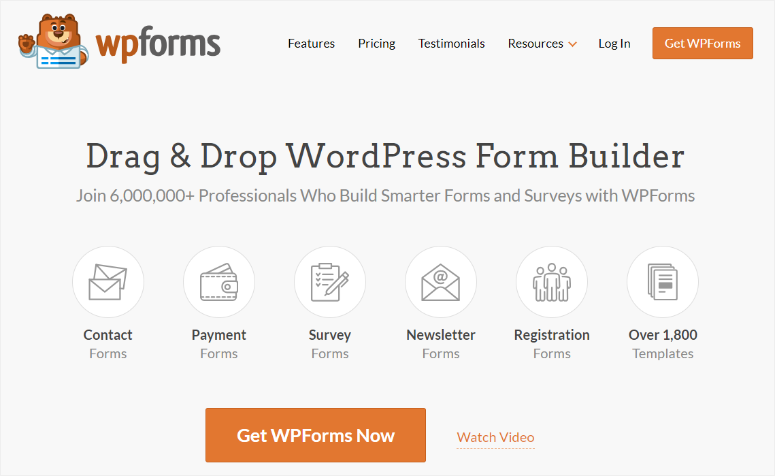
WPForms este cel mai bun plugin de formulare, deoarece oferă un generator de glisare și plasare pentru a vă ajuta să vă personalizați formularele pentru a le face cu adevărat unice. De asemenea, vine cu peste 1800 de șabloane care vă pot ajuta cu procesul de creare a formularelor, făcându-l excelent pentru începători.
De asemenea, vine cu funcții de securitate, cum ar fi CAPTCHA invizibil, protecție împotriva spamului și multe altele. De exemplu, puteți defini și roluri, ajutându-vă să controlați cine accesează și editează formularele de plată.
De asemenea, puteți bloca formularul de facturare cu o parolă atunci când îl trimiteți unui utilizator, asigurându-vă că acesta este singurul care îl poate accesa o dată.
Acum, WPForms nu face singur procesarea plăților recurente.
În schimb, se integrează cu companii de încredere cu un istoric în securitate și satisfacție a utilizatorilor, cum ar fi PayPal, Stripe și Square.
Dar vă puteți conecta și cu multe sisteme populare de e-mail și marketing de conținut. Acest lucru face ca WPForms să fie excelent pentru magazinele online de comerț electronic și întreprinderile mici care caută soluții de plată simple.
Dar pentru plăți recurente, WPForms colaborează cu Stripe.
Acest lucru vă asigură că puteți configura cu ușurință abonamente Stripe, iar utilizatorii dvs. se pot bucura de o experiență grozavă. De asemenea, puteți primi plăți prin carduri de credit și de debit, Apple Pay, Google Pay și chiar transferuri bancare directe. Acest lucru face ca WPForms unul dintre cele mai bune sisteme de plată recurentă.
Dacă doriți să aflați mai multe despre acest generator de formulare, consultați cea mai recentă recenzie WPForms aici.
Acum, permiteți-ne să vă prezentăm cum să adăugați plăți recurente în Stripe și WPForms.
Pasul 1: Instalați și configurați WPForms
Este important să rețineți că WPForms oferă atât o versiune gratuită, cât și o versiune premium a pluginului WordPress. WPForms lite vă permite să creați și să gestionați formulare simple în WordPress. Dar dacă doriți să integrați plățile cu Stripe, veți avea nevoie de un plan WPForms Pro.
Pentru a începe cu WPForms Pro, accesați site-ul oficial al pluginului și cumpărați un plan.
După aceasta, accesați Descărcări în tabloul de bord WPForms și descărcați fișierul ZIP al pluginului pe computer. În timp ce vă aflați pe această pagină, copiați și cheia de licență, veți avea nevoie de ea mai târziu pentru a activa versiunea pro.

Apoi, mergeți la tabloul de bord WordPress și navigați la Pluginuri » Adăugați un plugin nou . Aici, încărcați fișierul ZIP WPForms pe WordPress, apoi instalați-l și activați-l ca orice alt plugin.
Dacă întâmpinați probleme aici, consultați acest articol despre cum să instalați un plugin.
După aceasta, ar trebui să vedeți opțiunea de meniu WPForms să apară în tabloul de bord WordPress.
Apoi, accesați WPForms » Setări și apoi selectați fila „General”. Aici, inserați codul de activare pe care l-ați copiat mai devreme în bara Cheie de licență . Finalizați acest proces selectând „Verificați cheia”.
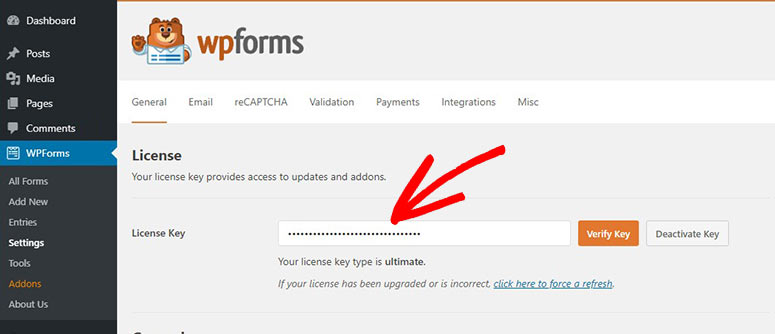
Asta este! WPForms este gata de utilizare.
Pasul 2: Instalați Addon Stripe Pro
Cu WPForms instalat și activat, este timpul să configurați suplimentul Stripe, care vă va ajuta să acceptați plățile recurente Stripe.
Pentru a face acest lucru, accesați WPForms » Addons în tabloul de bord WordPress. Pe această pagină, utilizați bara de căutare pentru a găsi „Stripe Pro” din gama mare de suplimente oferite de acest plugin de formulare.
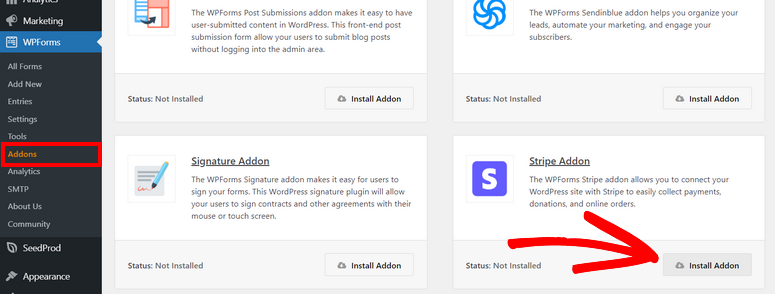
Odată ce îl localizați, instalați-l și activați-l și ar trebui să fiți gata să conectați Stripe cu WordPress.
Apoi, navigați la WPForms » Setting și treceți la fila „Plăți”. După aceasta, derulați în jos pentru a găsi secțiunea Stripe pe pagină și selectați „Conectați-vă cu Stripe”.
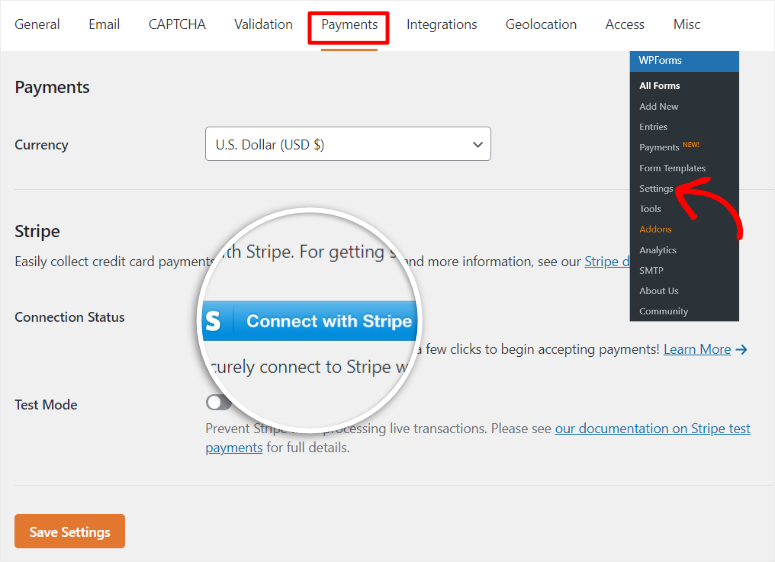
Acest lucru vă va redirecționa către pagina de conectare Stripe, unde puteți introduce rapid contul de e-mail pentru a-l conecta la WPForms. Dacă nu aveți un cont, nu vă faceți griji. WPForms vă va ghida prin proces și ar trebui să fiți configurat în câteva minute.
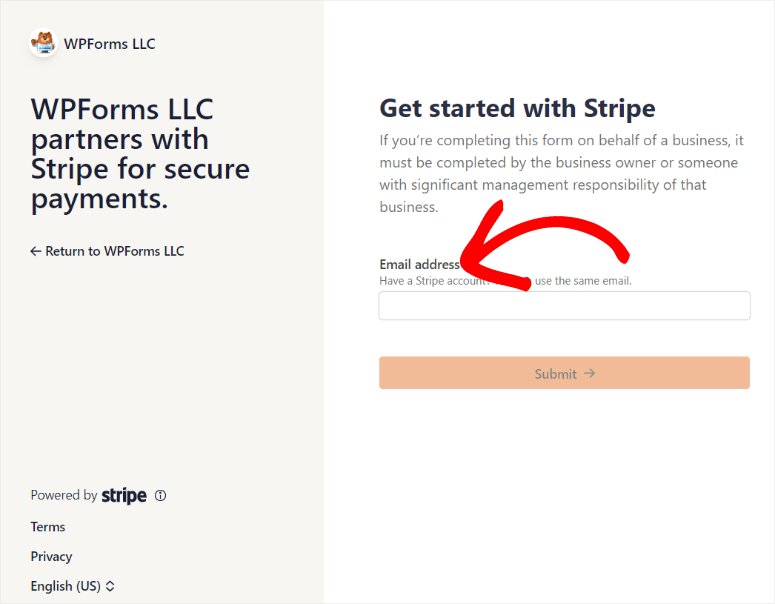
După ce vă conectați contul Stripe, veți fi redirecționat înapoi la ecranul de plată WPForms. În acest moment, ar trebui să vedeți culoarea stării conexiunii ca verde pentru a indica faptul că integrarea a avut succes.
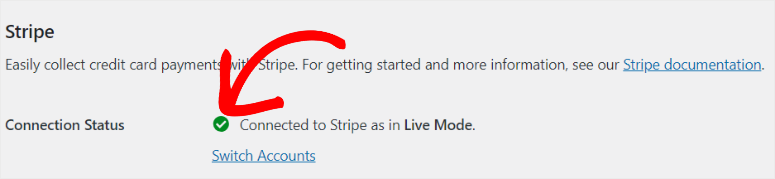
Pasul 3: Creați un formular de plată
Având gata atât WPForms, cât și suplimentul Stripe Pro, este timpul să creați un formular online, astfel încât să puteți solicita plăți recurente.
Pentru a face acest lucru, accesați WPForms » Add New , care vă va duce la editorul de formulare WPForms. Aici vedeți +1800 de șabloane afișate, astfel încât să puteți începe să construiți cu ușurință.
În stânga, șabloanele sunt grupate în diferite categorii în funcție de utilizările lor. De asemenea, puteți utiliza bara de căutare pentru a găsi exact ceea ce căutați. În plus, puteți alege să creați formularul de la zero dacă aveți experiență în proiectare.
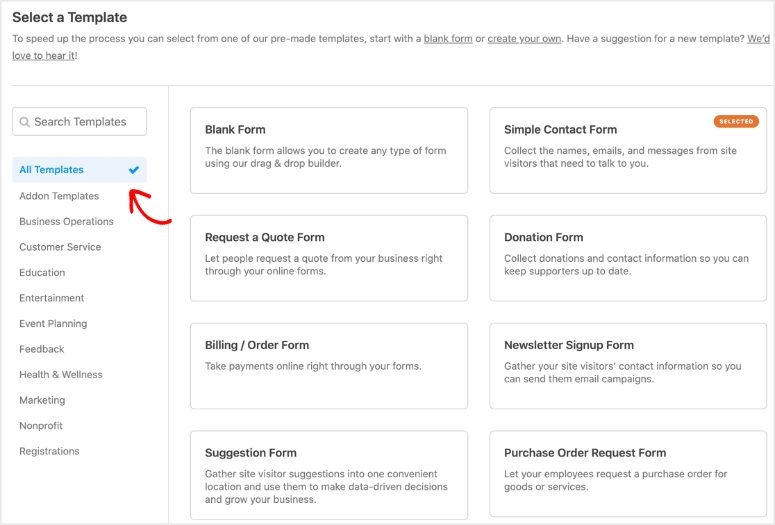
Dacă doriți să vedeți dacă un șablon este potrivit pentru dvs., selectați „Vedeți demonstrația” pentru a vedea cum va apărea live pe site-ul dvs.
Pentru acest ghid, vom folosi șablonul Formular de facturare/comandă . Selectați „Utilizați șablon” pentru a deschide pagina de generare a formularelor de glisare și plasare pentru a începe.
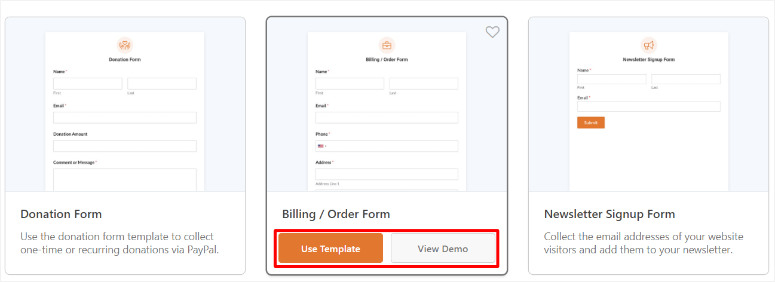
Pe această pagină, veți vedea toate elementele de formular și câmpurile în stânga și o fereastră de previzualizare în dreapta, unde puteți glisa și plasa aceste elemente în poziția dorită.
Dar, deoarece folosim șablonul Formular de facturare/comandă, majoritatea elementelor și câmpurilor formularului sunt deja setate. Selectați fila „Câmpuri”, unde puteți edita, elimina și adăuga în întregime câmpuri și elemente noi în formular.
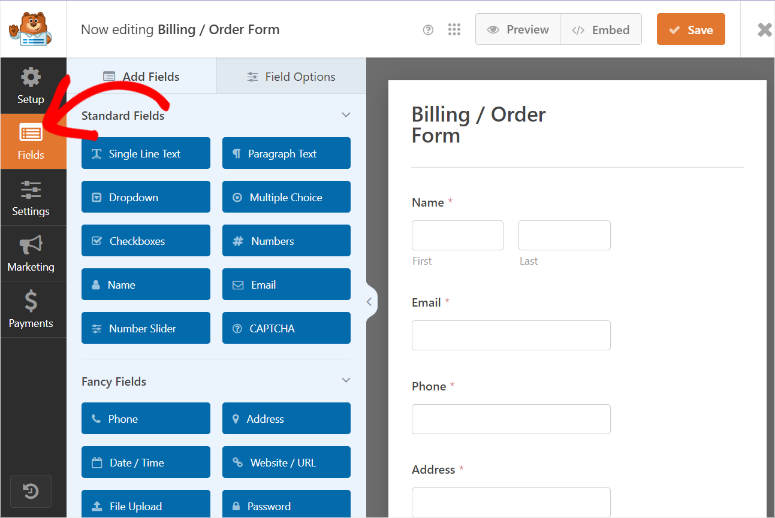
De asemenea, va trebui să personalizați conținutul substituentului, cum ar fi secțiunea „Articole disponibile”, pentru a se raporta la afacerea dvs. În timp ce sunteți aici, configurați și prețurile și adăugați sau eliminați articolele disponibile pentru a se potrivi cu serviciile sau produsele dvs.
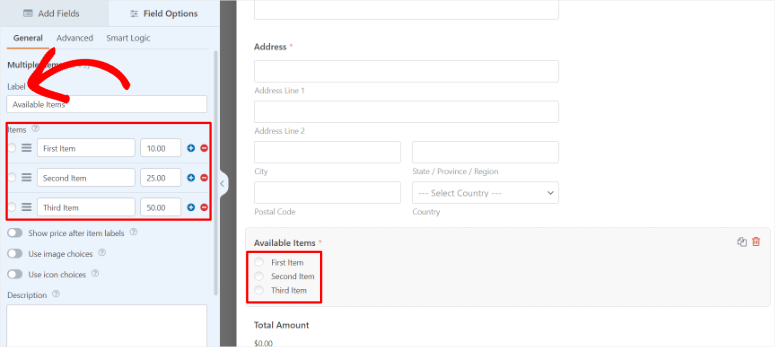
Când sunteți mulțumit de formularul dvs. de plată, este timpul să adăugați câmpul de plată cu cardul de credit Stripe.
Pentru a face acest lucru, selectați „Adăugați câmpuri” în partea stângă a ecranului, apoi derulați și găsiți Câmpuri de plată .
În această secțiune, găsiți câmpul „Carte de credit Stripe”, apoi trageți și plasați-l în locația formularului de plată în care doriți să apară. Câmpul Stripe Credit Card conține deja secțiuni de e-mail, detalii card și țară pe care utilizatorii dvs. le pot completa în mod convenabil în formularul dvs. de plată, făcându-l mai convenabil pentru dvs.
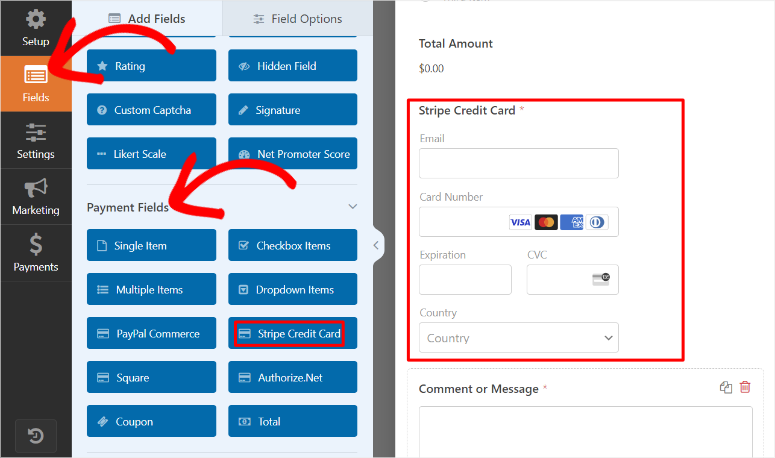
Pasul 4: Configurați plățile recurente Stripe
Pentru a face acest lucru, treceți la fila „Plată” pentru a accesa toate gateway-urile de plată ale WPforms. Veți vedea Stripe în partea de sus a acestei liste ca opțiune recomandată.
După ce selectați Stripe, va trebui să activați fie Activați plățile unice , fie Activați plățile recurente prin abonament cu butoanele de comutare.
Rețineți că puteți schimba doar un singur tip de opțiune de plată.
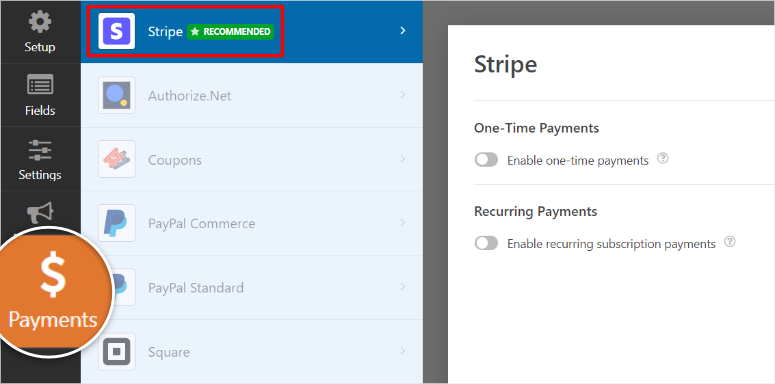
Selectați Activați plăți recurente pentru abonament pentru a crea un plan de plată recurent. Acest lucru va deschide, de asemenea, mai multe opțiuni de personalizare pe care să le selectați.
Din noile opțiuni disponibile, introduceți mai întâi numele planului . Apoi, folosind opțiunile drop-down, setați Perioada recurentă, Numele clientului și Adresa clientului.
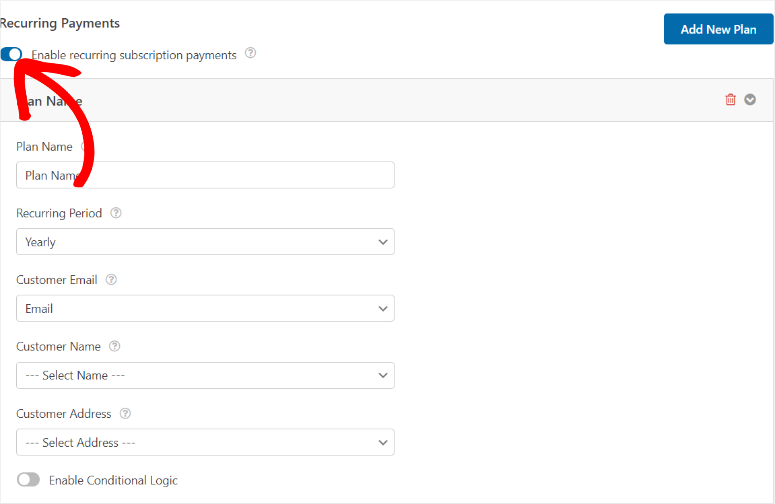
Și chiar așa, acum puteți accepta plăți recurente cu Stripe și WPForms direct pe site-ul dvs. WordPress.
Dar dorim și să personalizăm formularul de plată pentru a fi mai ușor de utilizat.
Pentru a face acest lucru, mergeți la fila Setări de mai jos. Aici, puteți edita numele formularului din Formularul de facturare/comandă la ceva la care utilizatorii dvs. se pot asocia.
Apoi, sub acesta, în „Descrierea formularului”, puteți oferi instrucțiuni sau descrie despre ce este vorba în formular. După aceasta, puteți, de asemenea, să personalizați etichetele, Trimiteți textul butonului și Trimiteți textul de procesare a butonului.
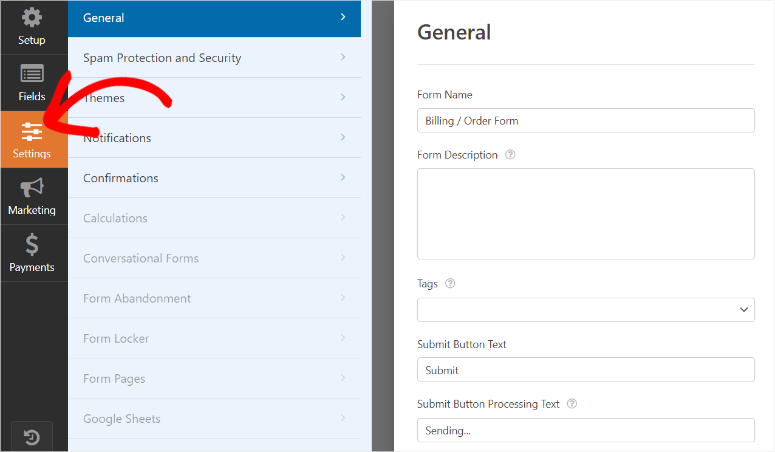
Apoi, derulați în jos la secțiunea Avansat , unde puteți utiliza butonul de comutare pentru a activa mai întâi completarea preliminară prin URL . Această opțiune asigură că WPForms completează automat informațiile despre utilizator pe care le are deja, reducând nevoia de a le completa în mod repetat.
Sub aceasta, activați și „Activați trimiterea formularelor AJAX”. Acest lucru permite trimiterea formularelor fără a necesita o reîncărcare a paginii, ceea ce este util în special pentru încorporarea formularelor în ferestrele pop-up.
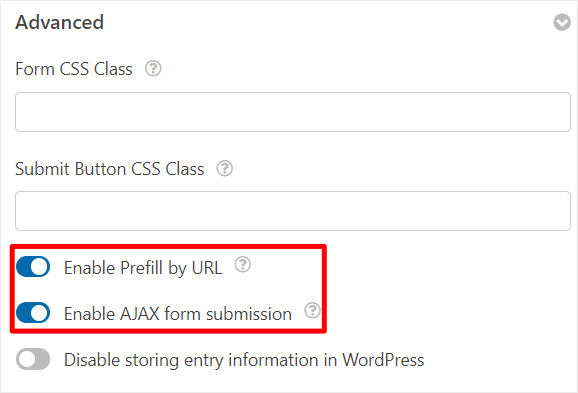
Pasul 5 (Opțional): Adăugați opțiuni de plată unică și recurentă
În plus, putem oferi utilizatorilor dvs. libertatea de a trimite plăți unice, precum și plăți recurente.
Pentru a fi clar, acest lucru este opțional, dar vă poate diversifica utilizatorii, astfel încât chiar și cei care doresc doar să încerce produsul dvs. timp de o lună să îl poată accesa.
Pentru a începe, accesați fila Câmpuri , apoi căutați câmpul „DropDown” sub „Adăugați câmpuri” și trageți și plasați-l acolo unde doriți în formular.
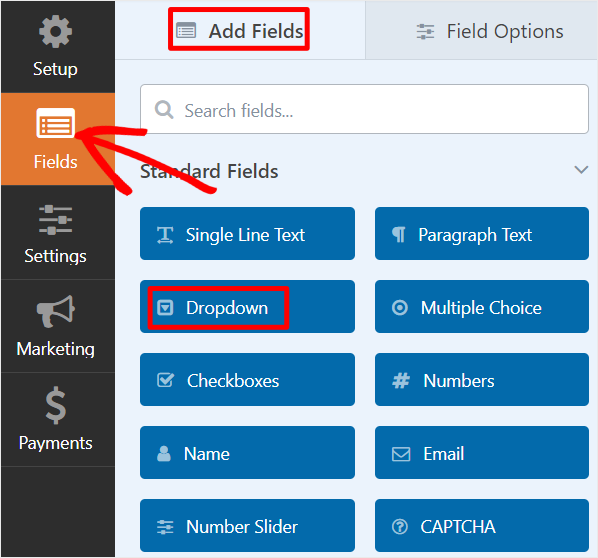
Apoi, selectați câmpul drop-down pe care tocmai l-ați adăugat pentru a deschide opțiunile de personalizare ale acestuia. Vom edita atât întrebarea, cât și opțiunile drop-down, astfel încât acestea să se refere la plăți recurente și unice.
În caseta Etichetă, introduceți o întrebare precum:
- „Ați dori ca acesta să fie un abonament lunar?”
După aceasta, asigurați-vă că opțiunile derulante sunt doar două. Apoi, în cele 2 opțiuni rămase, tastați ceva de genul:
- „Da, vreau să mă abonez la un plan lunar.”
- „Nu, aș dori ca aceasta să fie o plată unică.”
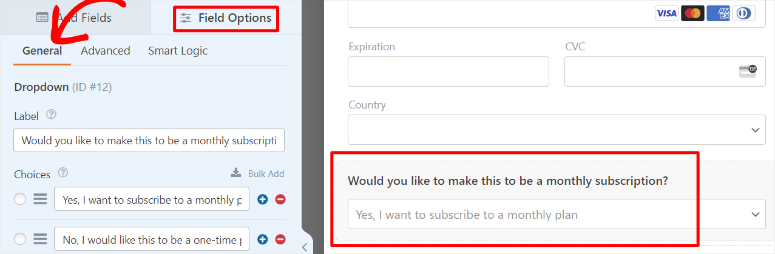
După ce ați terminat, accesați fila „Plată” și apoi navigați la opțiunile Plăți recurente din Stripe. Aici, derulați în jos și activați „Activați logica condiționată” cu opțiunea de comutare pentru a extinde mai multe opțiuni.
Acum, setați mai întâi plata „Procesează” ca recurentă dacă se află în prima linie folosind opțiunile drop-down.
Apoi, din meniul derulant de sub acesta, selectați „Doriți să faceți ca acesta să fie un abonament lunar?” În următorul meniu derulant, selectați „Este” și, în final, „Da, vreau să mă abonez la un plan lunar”. în ultimul meniu derulant.
Deci, regula ar spune:
„Procesați plata ca fiind recurentă dacă doriți să faceți acest lucru un abonament lunar este da, vreau să mă abonez la un plan lunar.”
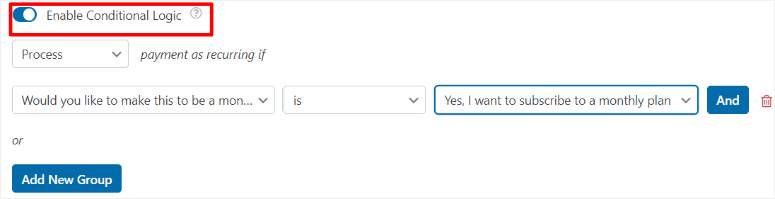
Acum, doar utilizatorii care aleg să aibă un abonament vor fi taxați lunar. Apăsați pe Salvare în partea de sus a paginii generatorului de formulare după ce ați terminat.
Felicitări! Tocmai ați creat un formular de plată recurent cu logică condiționată folosind WPForms.
Pasul 6: Publicați formularul de plată
Când formularul este gata, există mai multe moduri în care îl puteți adăuga pe site-ul dvs. cu WPForms. Puteți selecta rapid metoda care vă este cea mai convenabilă.
Mai întâi, vom crea o pagină nouă pentru formular.
Pentru a face acest lucru, selectați „Încorporați” din colțul din dreapta sus al paginii de creare a formularului și apăsați „Creare pagină nouă”
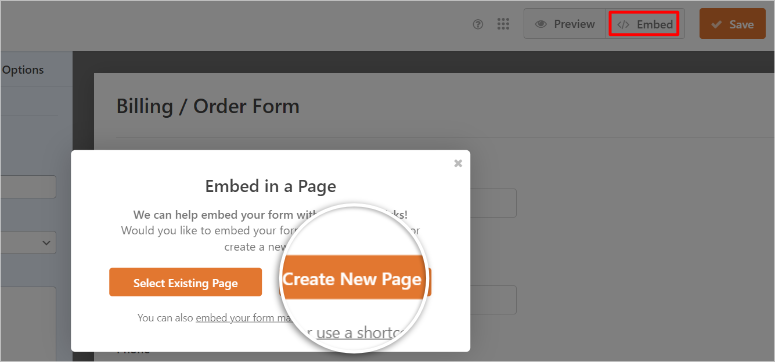
Vi se va cere să denumiți formularul în următoarea fereastră pop-up, care va fi antetul formularului și va acționa, de asemenea, ca URL slug pentru formularul dvs. de plată.
În cele din urmă, selectați „Let’s Go” pentru a fi redirecționat către o pagină nouă cu formularul deja inserat.
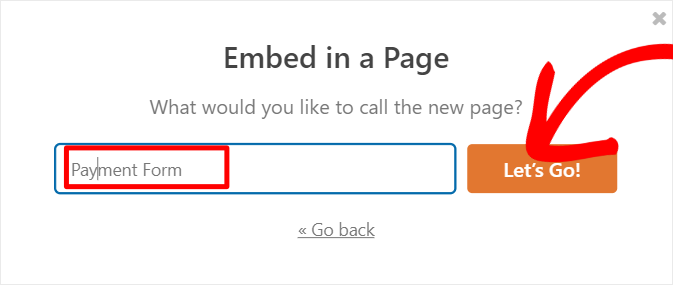
Tot ce trebuie să faceți este să apăsați pe Publicare pentru ca formularul să fie live.
Apoi, putem adăuga formularul la o pagină existentă.
Pe pagina de creare a formularului, selectați „Încorporați”, dar de data aceasta, alegeți „Selectați pagina existentă”.
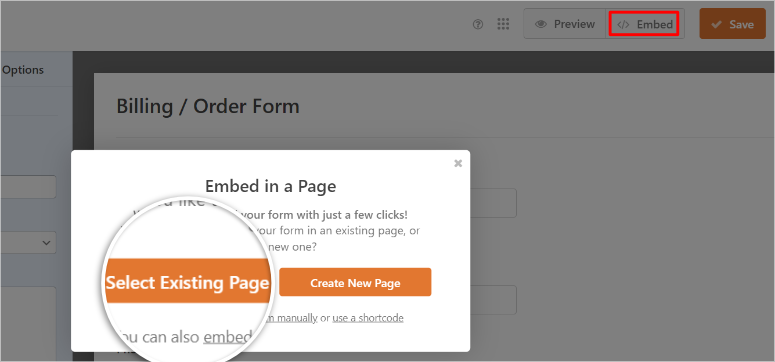
În continuare va apărea un meniu derulant cu toate paginile de pe site-ul dvs. Selectați pagina la care doriți să adăugați formularul de plată și apăsați „Hai”.

După aceasta, veți fi redirecționat către editorul de blocuri al paginii.
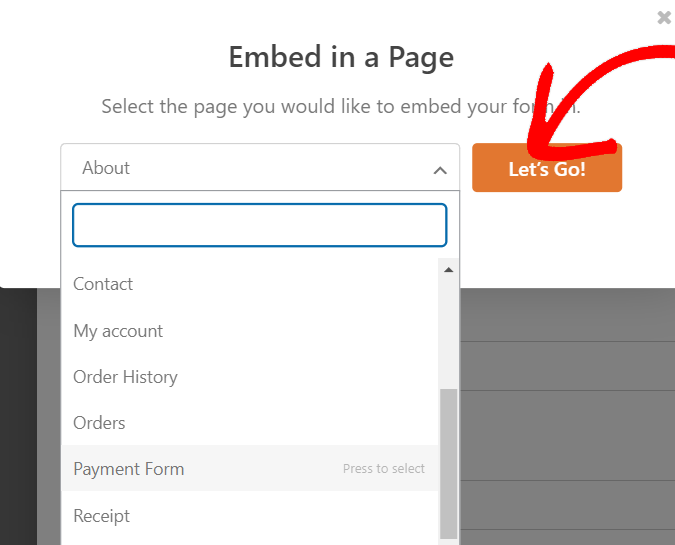
Apoi, apăsați pe semnul Plus (+) din editorul de blocuri și utilizați bara de căutare pentru a găsi blocul WPForms.
Apoi, trageți și plasați-l acolo unde doriți să apară formularul pe pagină. Din meniul derulant, vedeți pe bloc, selectați din listă formularul pe care l-ați creat.
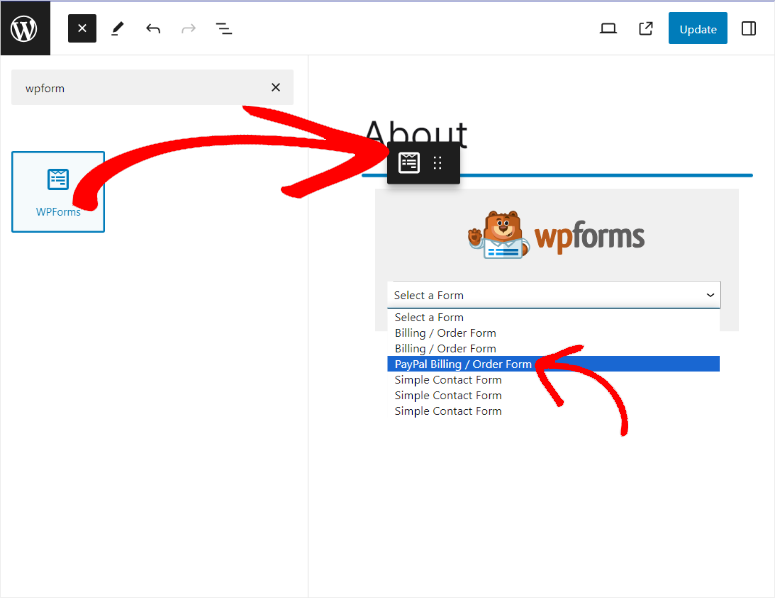
După ce apare formularul, selectați Actualizare pentru a-l activa.
De asemenea, puteți adăuga formularul folosind un shortcode.
Pentru a face acest lucru, accesați WPForms » Toate formularele din tabloul de bord WordPress, unde veți vedea toate formularele dintr-o singură mișcare. Apoi, lângă formularul de plată, copiați codul scurt al acestuia.
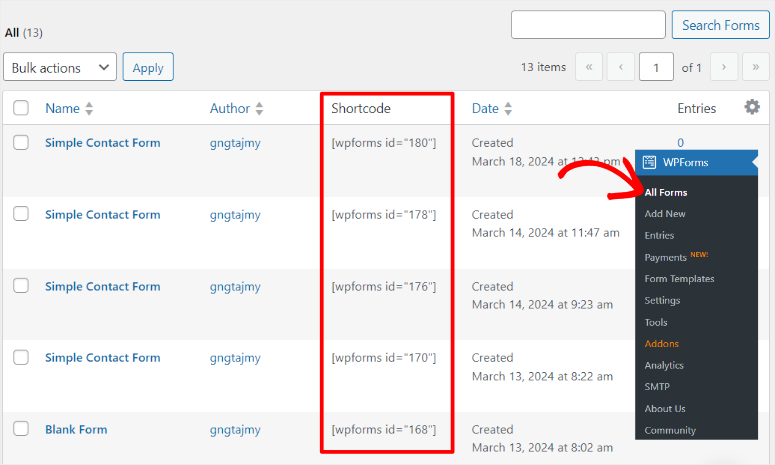
După aceasta, deschideți editorul de blocuri pentru unul existent, așa cum ați făcut când utilizați blocul WPforms. Pe pagină, utilizați bara de căutare pentru a găsi „Shortcode Block”.
Apoi, trageți și plasați blocul de coduri scurte în care doriți să apară formularul de plată. După ce inserați codul scurt al formularului de plată, acesta ar trebui să apară în acea locație.
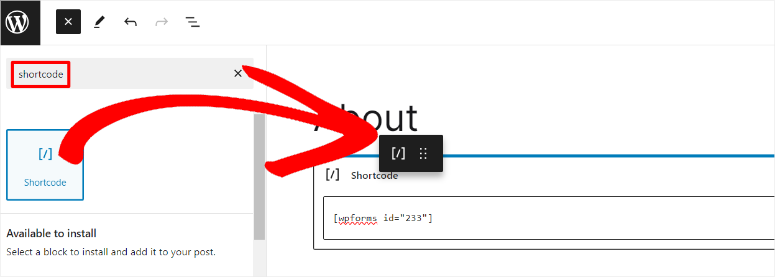
Apăsați pe Publicare și ați terminat!
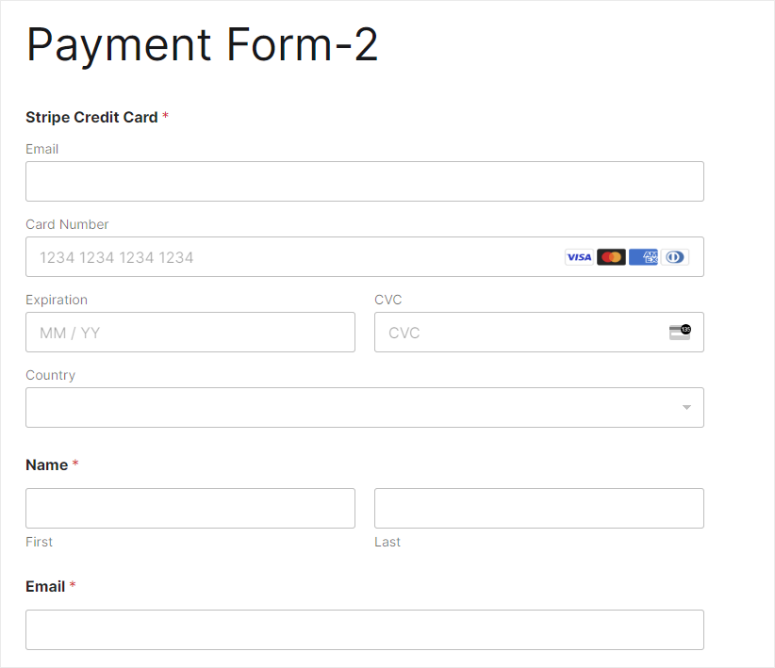
Metoda 2: Acceptați plăți recurente cu WP Simple Pay
O altă abordare pe care o puteți lua pentru a adăuga plăți recurente este utilizarea unui plugin de facturare dedicat. Aceste plugin-uri de plată oferă funcții avansate orientate spre colectarea plăților, cum ar fi facturarea Stripe.
În plus, nu va trebui să utilizați un plugin pentru a accesa opțiunea de plăți recurente, reducând șansele ca site-ul dvs. să crească. Puteți include cu ușurință opțiuni precum taxe fiscale, restricții de achiziție și multe altele.
Pe lângă astfel de caracteristici, ar trebui să vă concentrați și pe pluginuri ușor de utilizat și extrem de personalizabile. Pentru a începe, iată un articol despre cele mai bune 9 pluginuri de plată WordPress.
De aceea am mers cu WP Simple Pay.
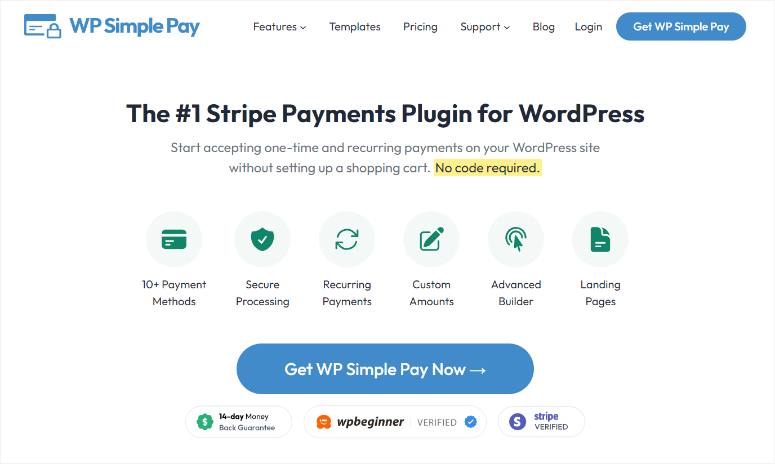
WP Simple Pay este cel mai bun plugin de plată Stripe. Vă permite să primiți plăți direct pe site-ul dvs. WordPress fără codare. Ceea ce iese în evidență la WP Simple Pay este că vă puteți personaliza procesul de plată așa cum doriți.
Pentru început, vine cu peste 10 metode de plată, asigurându-vă că oferiți utilizatorilor libertatea pe care și-o doresc. De asemenea, vă permite să oferiți probe gratuite, oferind utilizatorilor șansa de a testa mai întâi produsul dvs. În plus, puteți configura cu ușurință coduri de reducere pentru a vă încuraja utilizatorii să facă o achiziție, făcându-l ideal pentru site-urile de membru.
Puteți chiar să configurați opțiunile Cumpărați acum, plătiți mai târziu. Cu funcția de planuri în rate, puteți crea intervale de facturare pentru plăți zilnice, săptămânale, lunare sau anuale. Dacă aveți o bază globală de utilizatori, WP Simple Pay le permite să plătească taxe în funcție de locația lor. Acest lucru face ca WP Simple Pay să fie cel mai bun sistem de plată recurentă.
Acum, acest plugin Stripe vine cu mai multe șabloane de formulare prefabricate bine proiectate pe care le puteți personaliza pentru a le face unice pentru site-ul dvs. cu un generator avansat de formulare de tip drag and drop. Puteți plasa apoi formularele de plată personalizate pe pagini dedicate, pe care le puteți crea și personaliza, de asemenea, cu software-ul de plată recurentă.
Cel mai important, acest procesor de plăți face incredibil de ușor să configurați plăți recurente în Stripe.
Să vă arătăm cum.
Pasul 1: Instalați și configurați WP Simple Pay
La fel ca WPForms, WP Simple Pay are și o versiune gratuită și premium a pluginului. Dar pentru plăți recurente, veți avea nevoie de un plan WP Simple Pay Plus sau mai mare.
Pentru a începe, accesați site-ul oficial al pluginului și cumpărați un plan. După ce faceți acest lucru, mergeți la tabloul de bord WP Simple Pay și găsiți fila Descărcare .
Aici, descărcați fișierul ZIP al pluginului pe computer. De asemenea, ar trebui să copiați cheia de licență de pe aceeași pagină, deoarece veți avea nevoie de ea mai târziu pentru a activa versiunea pro a pluginului.
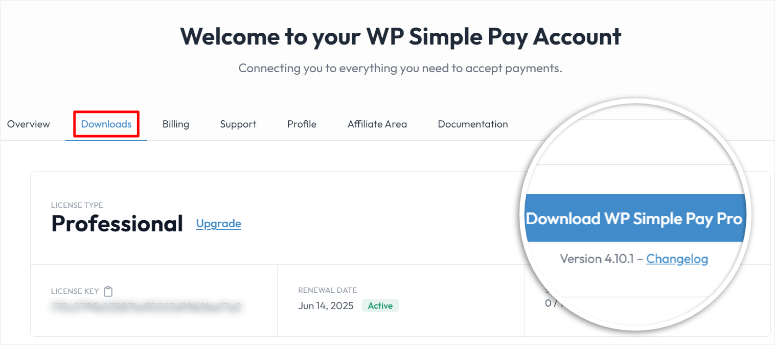
Apoi, întoarceți-vă la tabloul de bord WordPress și navigați la Plugins » Adăugați un nou plugin . Apoi, Încărcați, instalați și activați pluginul la fel ca orice alt plugin.
După activarea pluginului, veți fi redirecționat către prima pagină a ecranului de configurare, unde puteți începe procesul selectând „Să începem”.
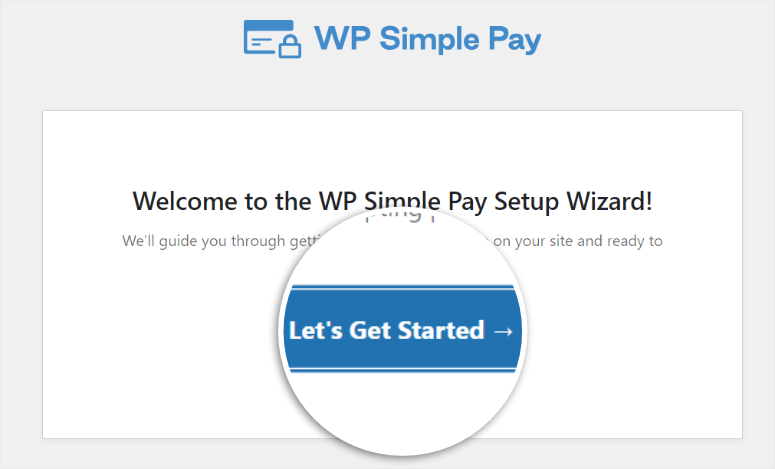
Pe pagina următoare, introduceți cheia de licență pe care ați copiat-o mai devreme în câmpul furnizat. Pentru a continua, selectați „Activați și continuați”.
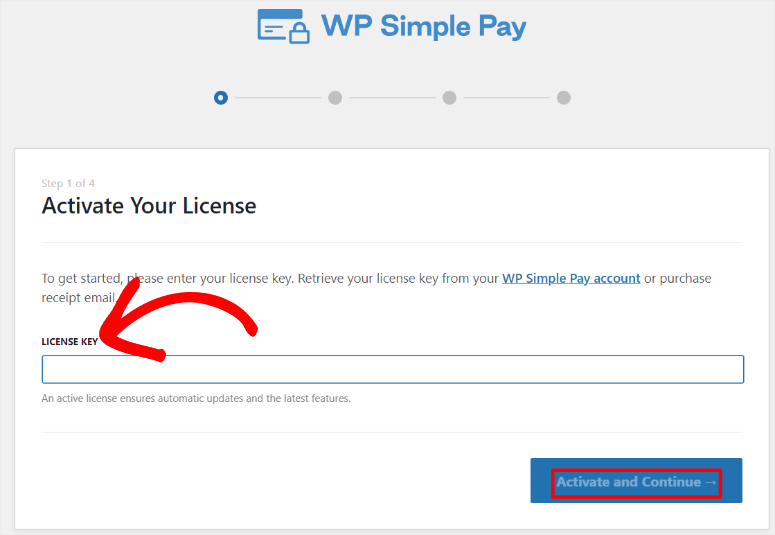
Apoi, pe următorul ecran, apăsați „Conectați-vă cu Stripe” pentru a fi redirecționat către pagina de autentificare Stripe.
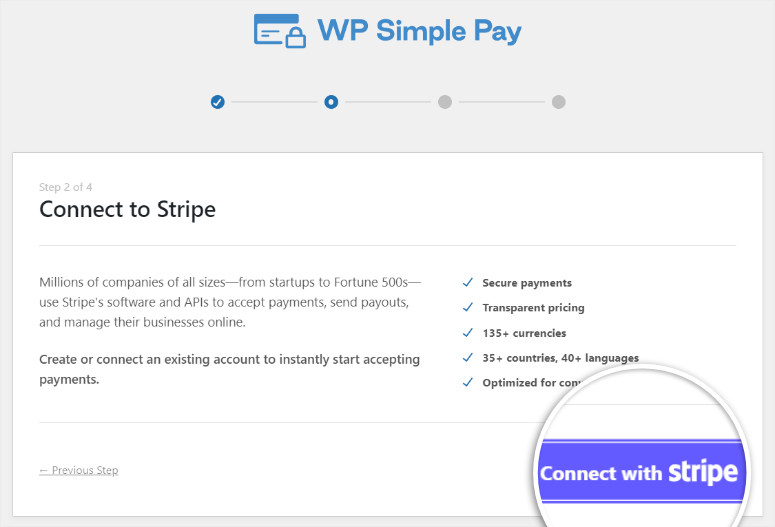
Aici, introduceți adresa de e-mail la care vă înregistrați cu Stripe și parola pentru a continua. Dacă nu aveți un cont Stripe, WP Simple Pay vă va permite să creați unul pe această pagină.
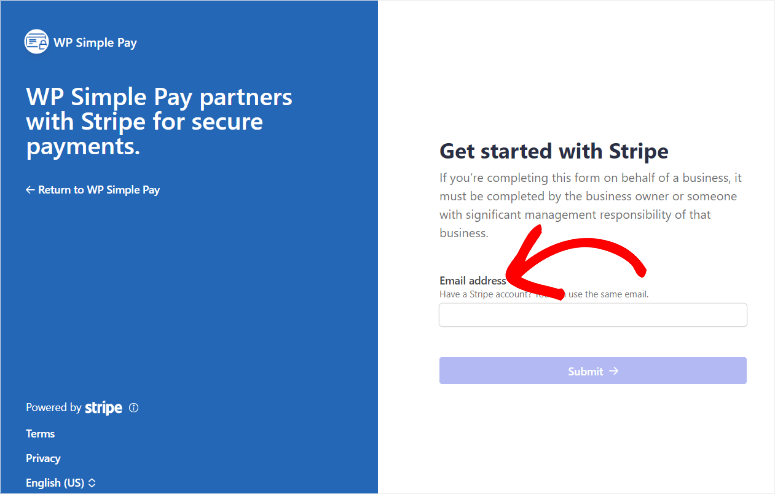
După ce vă conectați cu succes Stripe la WP Simple Pay, veți fi redirecționat înapoi la expertul de configurare din tabloul de bord WordPress. Pe acest ecran, configurați e-mailurile utilizând butoanele de comutare și selectați „Salvați și continuați” când ați terminat.
În ultima pagină a ferestrei de configurare, selectați Creați un formular de plată pentru a începe cu WP Simple Pay.

Pasul 2: Creați un formular de plată
Acum, dacă ați selectat Creați un formular de plată pe ultima pagină a expertului de configurare, ar trebui să fiți redirecționat către generatorul de formulare de plată. Dar puteți ajunge la această pagină și navigând la WP Simple Pay » Adăugați nou în tabloul de bord WordPress.
Pe această pagină, veți vedea numeroasele șabloane WP Simple Pay cu care puteți începe să construiți. De asemenea, puteți decide să începeți procesul de construire de la zero.
Dar pentru acest tutorial, vom selecta Formular de plată .
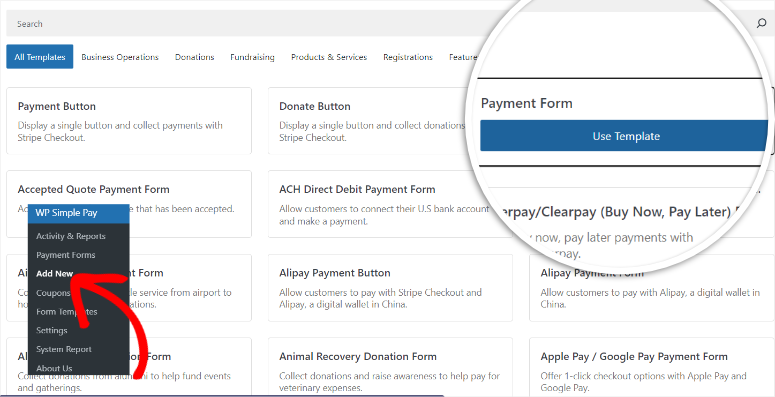
Apoi, în generatorul de formulare glisați și plasați, accesați fila General . Aici, mai întâi, editați titlul și descrierea formularului pentru a se raporta la publicul și brandingul dvs. Apoi, folosind meniul derulant Tip, selectați „Formular de plată la fața locului”.
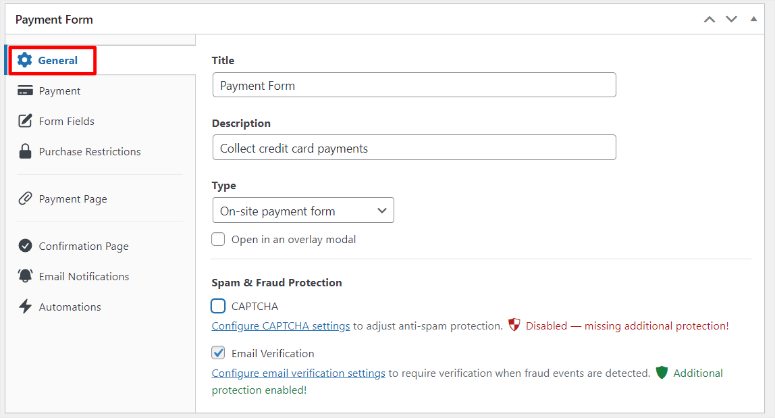
Apoi, treceți la fila Plată pentru a personaliza opțiunile de preț. Cu WP Simple Pay, există 2 moduri prin care puteți activa opțiunile recurente.
Metoda 1: Utilizați un plan de abonament
Mai întâi, accesați „Prețul implicit” și selectați Abonament . Dacă doriți să acceptați donații recurente, puteți activa „Permiteți ca suma să fie determinată de utilizator” cu o casetă de selectare. Donația minimă este stabilită la 10 USD pentru a evita escrocherii, dar puteți seta una manual și convenabil sub această casetă de selectare.
Apoi, setați Perioada de facturare folosind opțiunile drop-down unde o puteți seta la Zi, Săptămâna, Lună și An. Dacă doriți să adăugați un plan de plată, adăugați „Limita de factură” pentru a seta numărul de rate pe care un utilizator le poate face.
Sub aceasta, puteți adăuga, de asemenea, numărul de zile în care doriți să oferiți utilizatorului o „probă gratuită”. În cele din urmă, puteți include și o taxă de configurare pentru a colecta și mai multe venituri de la utilizatorii dvs.
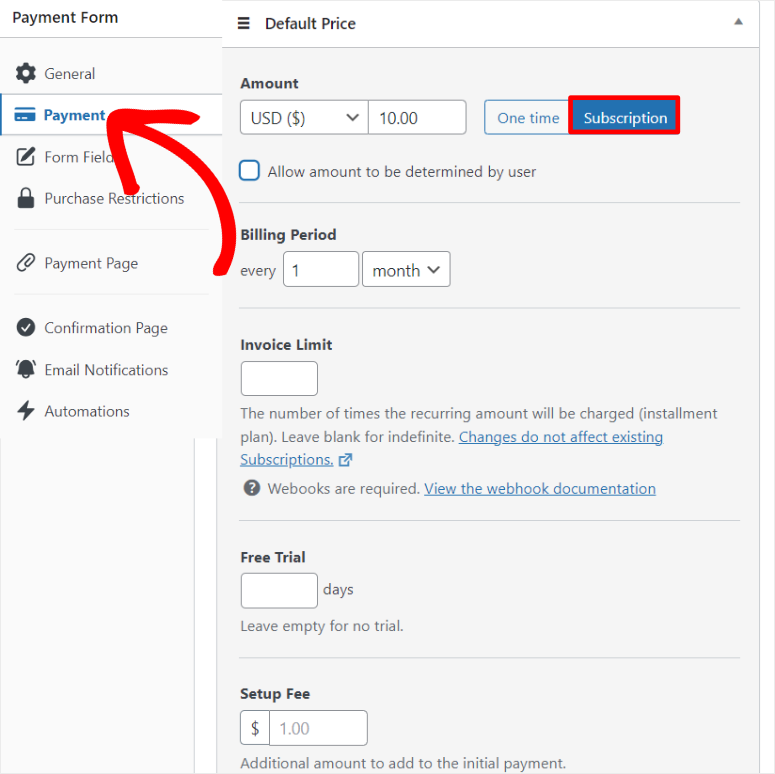
Metoda 2: Utilizați opțiunea de plată unică
Cealaltă metodă prin care puteți accepta plăți recurente cu WP Simple Pay este prin selectarea opțiunii O singură dată .
Dar pentru această metodă, activați „Permiteți ca prețul să fie achiziționat opțional ca abonament”. Acest lucru le oferă utilizatorilor libertatea de a face o achiziție unică sau de a se abona pentru o plată recurentă.
La fel ca și în cazul opțiunii Abonament, puteți, de asemenea, să bifați „Permiteți ca suma să fie determinată de utilizator” pentru a primi donații unice de la utilizatorii dvs.
Acum, pentru a personaliza plățile recurente Stripe cu această opțiune, urmați aceiași pași pe care i-ați folosit pentru plățile unice, deoarece interfața este aceeași.
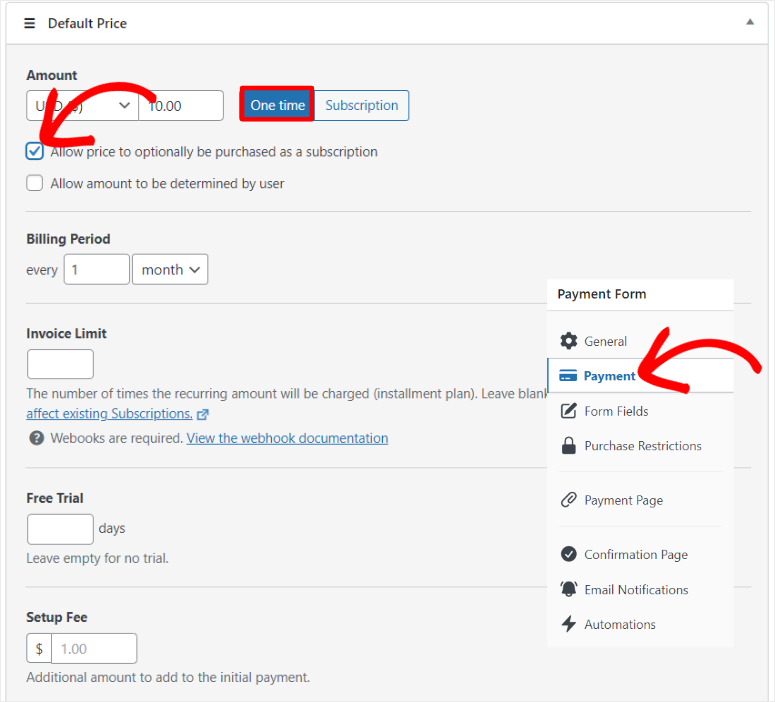
Apoi, sub aceasta, găsiți secțiunea Metode de plată a acestei pagini și selectați „Configurare”. În fereastra pop-up care va apărea în continuare, activați Portofele mobile, cum ar fi Apple Pay, Google Pay și Microsoft Pay cu casetele de selectare.
De asemenea, puteți utiliza o casetă de selectare pentru a adăuga o taxă suplimentară pentru plățile utilizate cu aceste portofele mobile.
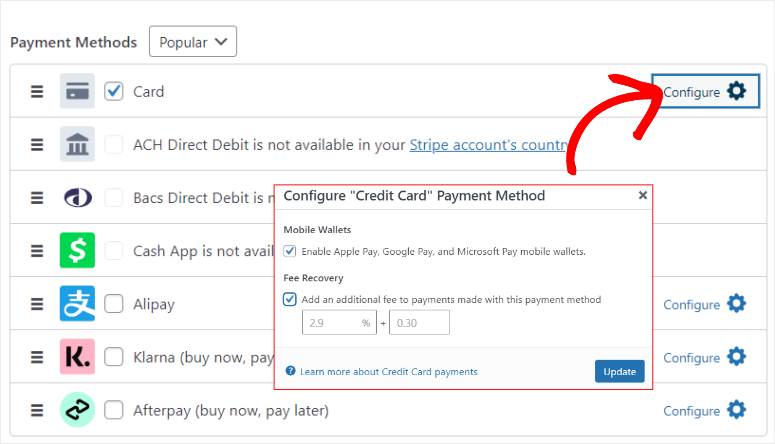
Să vedem cum să personalizăm formularul.
Pentru a face acest lucru, mergeți la fila Câmpuri formular . Veți găsi câmpuri implicite de formular deja existente. Dar puteți adăuga mai multe, edita sau elimina orice câmp doriți.
Veți face acest lucru utilizând meniul drop-down pentru a selecta un câmp și apăsați „Adăugați câmp” pentru a-l include în formular.
În plus, puteți muta câmpurile din formular cu interfața de glisare și plasare pentru a se potrivi stilului dvs. de site.
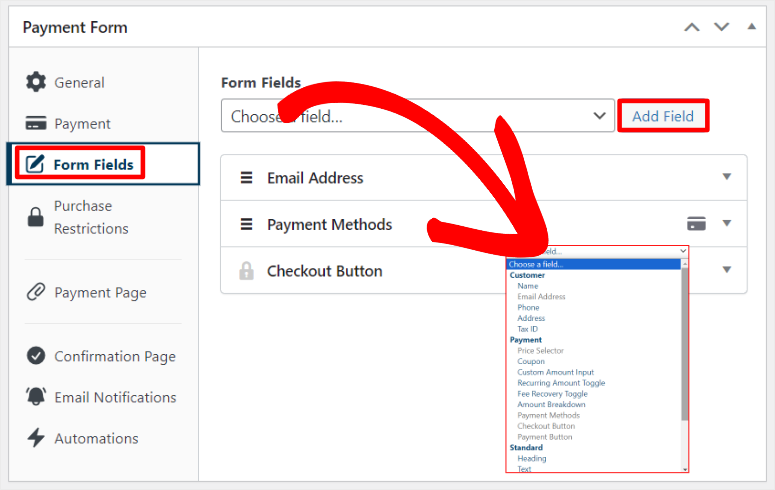
Apoi, treceți la fila „Restricții de cumpărare”.
Puteți utiliza o casetă de selectare pentru „Ascundeți formularul de plată după un anumit număr de plăți”. De asemenea, puteți utiliza casetele de selectare pentru a activa „Afișați formularul de plată după o anumită dată și oră” și „Ascundeți formularul de plată după o anumită dată și oră”.
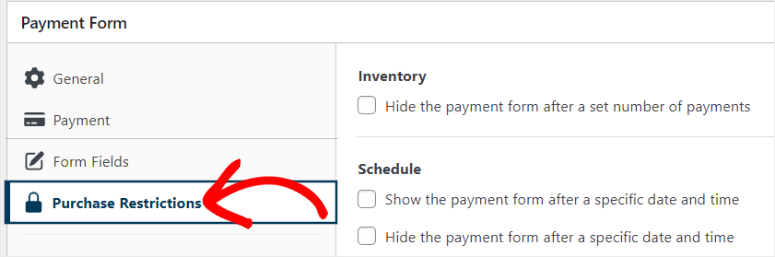
Pasul 3: publicați formularul de plată recurentă
Acum, după ce sunteți mulțumit de personalizarea formularului de plată recurentă, este timpul să îl publicați pe site-ul dvs.
Pentru a face acest lucru, accesați fila Pagina de plată .
Aici, mai întâi, utilizați caseta de selectare pentru „Activați o pagină de plată dedicată”. Acest lucru vă va permite să creați o pagină de plată dedicată fără distragere fără a crea o pagină nouă cu WordPress folosind metodele tradiționale.
Apoi, editați permalink-ul paginii pentru a o face mai ușor de utilizat și mai prietenoasă cu SEO. Asigurați-vă că acest permalink este unic pentru site-ul dvs. pentru a evita orice conflict cu alte pagini.
După aceasta, puteți utiliza o casetă de selectare pentru a permite WP Simple Pay să afișeze confirmarea plății pe aceeași pagină.
Acum, derulați la secțiunea Schemă de culori a paginii și selectați una dintre culorile implicite oferite. De asemenea, puteți deschide diagrama de culori, astfel încât să puteți selecta orice culoare doriți folosind pictograma de culoare.
Sub aceasta, utilizați o casetă de selectare pentru a permite acestui plugin de plată să afișeze titlul și descrierea formularului pe formular.
Apoi încărcați o imagine de antet care va acționa și ca sigla formularului dvs. și editați textul subsolului.
În cele din urmă, utilizați o casetă de selectare pentru a ascunde brandingul WP Simple Pay.
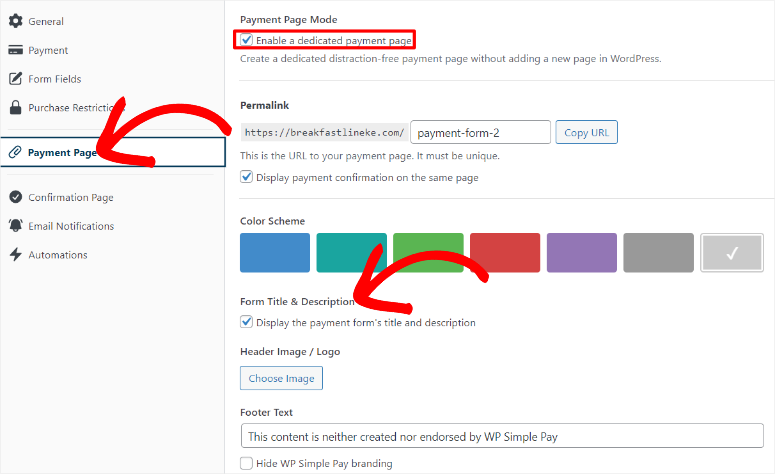
După aceasta, puteți folosi butonul Previzualizare pentru a avea o idee despre cum va apărea formularul pe site-ul dvs. web.
Apoi, când sunteți mulțumit de formularul dvs. de plată recurent, tot ce trebuie să faceți este să apăsați pe Publicați și acesta va fi difuzat.
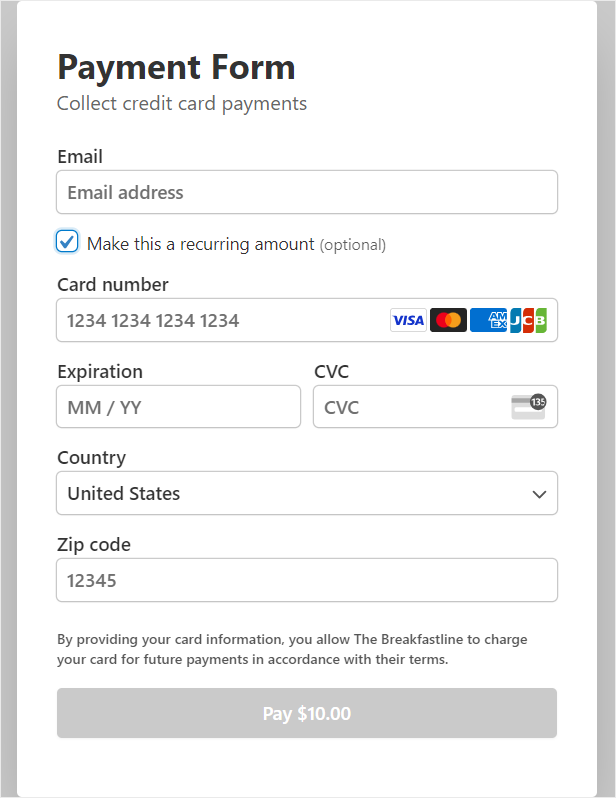
Acum, puteți adăuga și formularul de plată la o pagină existentă cu 2 metode.
În primul rând, puteți utiliza blocul Formular simplu de plată WP.
Tot ce trebuie să faceți este să deschideți editorul de blocuri al unei pagini sau postări existente. După aceasta, utilizați caseta de căutare pentru a găsi blocul „Formular de plată simplu WP”.
Trageți și plasați-l în locația paginii pe care doriți să o plasați. Din opțiunea meniului derulant al blocului, selectați formularul pe care doriți să îl adăugați și acesta ar trebui să apară în zonă.
În cele din urmă, selectați Actualizare pentru a-l face live.
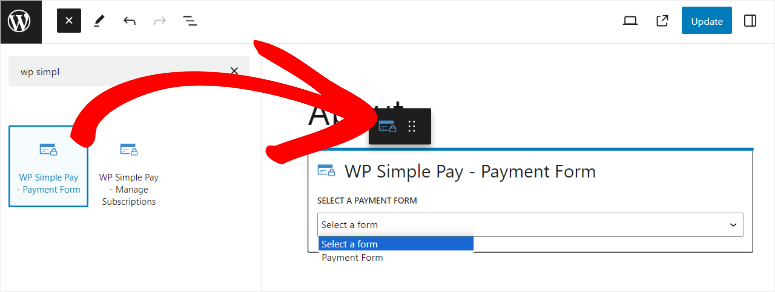
Al doilea este utilizarea codului scurt al formularului.
Pentru a utiliza această metodă, accesați WP Simple Pay » Forme de plată pentru a accesa toate formularele dvs. WP Simple Pay. Apoi, copiați codul scurt al formularului pe care doriți să îl adăugați pe site-ul dvs.
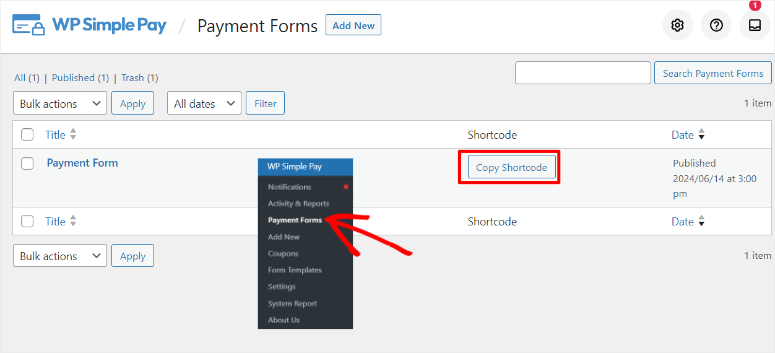
După aceasta, deschideți o pagină existentă și utilizați bara de căutare pentru a găsi blocul de coduri scurte. Trageți și plasați-l în secțiunea în care doriți să afișați formularul și inserați codul scurt.
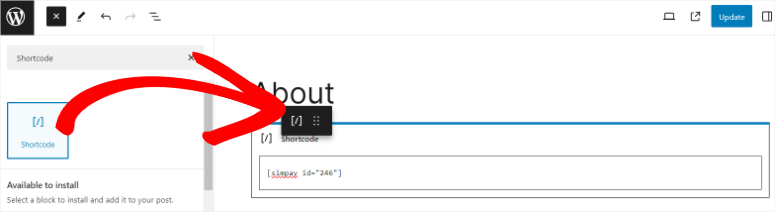
Odată ce ați făcut acest lucru, apăsați Actualizare și formularul ar trebui să apară pe pagina live.
Asta este! Acum puteți configura și publica un formular de plată recurent cu WP Simple Pay.
Pasul 4 (Opțional): Configurați mesajele de confirmare și notificările prin e-mail
Acum, este întotdeauna o idee bună să aveți o bună comunicare despre tranzacții între dvs. și utilizatorii dvs. Acest lucru vă permite atât dvs., cât și utilizatorilor dvs. să aveți înregistrări adecvate despre lanțul de plăți. Puteți reduce șansele de dispute, iar utilizatorii pot planifica mai bine plățile recurente.
Lucrul bun despre WP Simple Pay este că vă permite să personalizați mesajul de confirmare și notificarea prin e-mail.
1. Configurați un mesaj de confirmare
Pentru a configura mesajul de confirmare, accesați fila Pagina de confirmare , apoi navigați la „Pagina de succes a plății”.
Aici, puteți crea notificări de plată pentru întregul site, bifând caseta de selectare din Setări globale. De asemenea, puteți fi mai precis cu ce pagină doriți să apară un anumit mesaj, bifând casetele de selectare Pagină personalizată sau Adresă URL externă.
Pentru acest ghid pas cu pas, vom merge cu Setări globale pentru a ne asigura că notificarea de confirmare a plății este consecventă pe tot site-ul.
Sub aceasta, adăugați mesajul personalizat în caseta Mesaj de succes al plății.
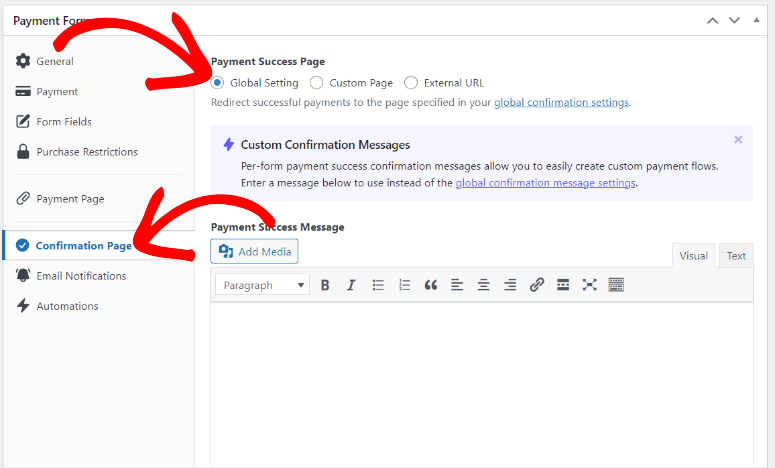
2. Configurați notificarea prin e-mail
Apoi, pentru a configura e-mailul de confirmare, accesați fila „Notificare prin e-mail”. Apoi, navigați la Chitanță de plată și creați un mesaj pe care să-l trimiteți clientului după ce o plată a fost efectuată cu succes cu acest formular de plată.
Mai jos, creați, de asemenea, o „Notificare de plată” în caseta furnizată pentru a vă anunța când a fost efectuată o plată cu succes cu acest formular de plată.
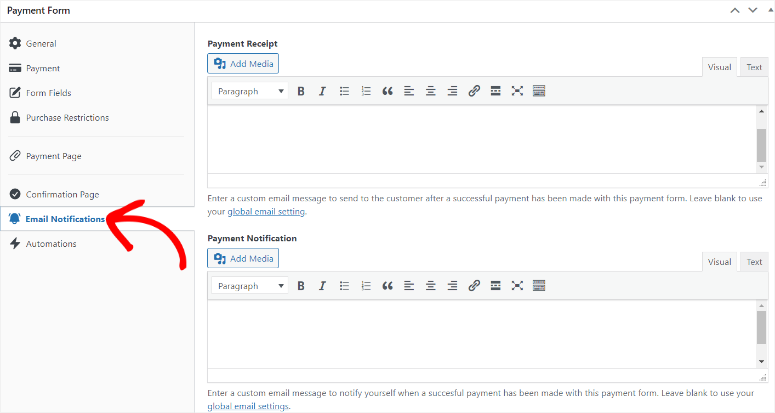
Felicitări! Acum puteți accepta plăți recurente cu WP Simple Pay. Dacă mai aveți întrebări, consultați întrebările frecvente de mai jos.
Întrebări frecvente: Cum să acceptați plăți online recurente în WordPress
Cum să configurați plăți recurente pe Paypal?
WPForms și WP Simple Pay vă pot ajuta să configurați plăți recurente pe PayPal. WPForms se integrează cu PayPal prin suplimentul său PayPal, permițându-vă să gestionați abonamentele. WP Simple Pay se conectează direct la Stripe, care acceptă plățile PayPal, simplificând procesul de acceptare a plăților.
Pot efectua plăți Zelle recurente?
Nu, Zelle nu acceptă direct plăți recurente. Se concentrează pe transferuri rapide și sigure între conturile bancare. Pentru plățile automate, trebuie să programați manual fiecare transfer prin sistemul bancar online sau mobil al băncii dvs., asigurând tranzacții în timp util pentru facturile sau abonamentele recurente.
Cum să vezi toate abonamentele de pe card?
Pentru a vedea toate abonamentele asociate cu un card de credit, conectați -vă la tabloul de bord al gateway -ului dvs. de plată (cum ar fi Stripe sau PayPal). Navigați la secțiunea de abonamente, unde puteți vizualiza și gestiona toate abonamentele active, istoricul plăților și detaliile clienților.
Pot configura plăți recurente săptămânale?
Da, puteți configura plăți recurente săptămânale cu WP Simple Pay. Acest plugin de plată cu bandă vă permite să creați intervale de facturare zilnic, săptămânal, lunar sau anual, oferind flexibilitate în modul în care colectați plăți recurente de la utilizatorii dvs.
Asta este! Sperăm că v -a plăcut să aflați despre cum să configurați plăți recurente în WordPress. Dacă doriți să configurați o poartă de plată de încredere, iată un articol despre cum să adăugați Apple Pay la WordPress (5 pași).
Pentru a adăuga acest lucru, iată alte articole pe care le puteți interesa să citiți.
- Cum să acceptați plățile cu bandă în WordPress (pas cu pas)
- Cele mai bune pluginuri WooCommerce Upsell și Cross-Sell
- Cum să acceptați plățile cardului de credit în WordPress
Primul articol vă parcurge cum să acceptați plățile cu dungi în WordPress. Următoarea postare listează cele mai bune pluginuri WooCommerce Upsell și Cross-Sell. În timp ce ultimul articol vă arată cum să acceptați plățile cu cardul de credit.
